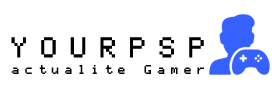Vous souhaitez upgrader votre pc ? La plus simple serait d’y rajouter quelques barrettes de ram. Mais vous pouvez aussi vous poser la question : quelle ram choisir ? Pour satisfaire ce besoin donc, nous allons tout de suite analyser cette question..
Petit rappel sur la mémoire vive
Contrairement à un disque dur qui est une mémoire morte, la ram elle est une mémoire vive. C’est elle qui stocke donc temporairement les informations avant que le processeur puisse y accéder et les traiter. C’est pour cela donc que plus la mémoire vive est importante, plus le pc est rapide. En conséquence, si vous constatez une lenteur sur votre ordinateur de bureau ou portable, il serait judicieux d’y rajouter de nouvelles barrettes de ram.
Quel type de ram pourrait fonctionner avec mon pc ?
Avant de rajouter une barrette de ram sur votre ordinateur, tâchez prendre en compte les paramètres suivants :
La génération des rams de votre ordinateur
 Il existe aujourd’hui 4 générations de RAM, la DDR, la DDR2, la DDR3 et la DDR4. La mémoire qui pourrait être proposée par ces RAM pourrait être similaire, mais leur puissance est différente. A titre d’indicatif, le taux de transfert d’une DDR1 est compris entre 200 à 400 MT/s, contre 2133.33 à 4266.67 MT/s pour la DDR4. Toutefois, même si la DD4 est plus performante, il faut vérifier si c’est compatible avec votre PC ou non, également sachez évaluer votre besoin ! pour un pc dédié au travail bureautique, vous n’aurez pas besoin de la même quantité de RAM que sur un pc gamer par exemple.
Il existe aujourd’hui 4 générations de RAM, la DDR, la DDR2, la DDR3 et la DDR4. La mémoire qui pourrait être proposée par ces RAM pourrait être similaire, mais leur puissance est différente. A titre d’indicatif, le taux de transfert d’une DDR1 est compris entre 200 à 400 MT/s, contre 2133.33 à 4266.67 MT/s pour la DDR4. Toutefois, même si la DD4 est plus performante, il faut vérifier si c’est compatible avec votre PC ou non, également sachez évaluer votre besoin ! pour un pc dédié au travail bureautique, vous n’aurez pas besoin de la même quantité de RAM que sur un pc gamer par exemple.
Elles doivent être installées par paires
Quand vous installez des barrettes de RAM sur votre ordinateur, il faut toujours qu’elles soient disposées par paires. Par exemple, vous ne pouvez pas y mettre une barrette de 2 Gb et deux barrettes de 1 Gb. Ce que vous pouvez faire, c’est d’y disposer soit une barrette de 4Gb soit deux barattes de 2Gb.
Évaluer la limite de votre carte mère
A votre guise, vous ne pouvez pas installer sur votre ordinateur 32 Gb de ram. Vous devriez d’abord vérifier sur votre carte mère sa capacité.

Ne pas oublier le système qui y est installé
Le système pourrait aussi jouer un rôle important sur la compatibilité des ram que vous installez. Sous Windows par exemple, un système 32 bits ne peut accueillir que 4Gb de ram maximum contre 128 Gb pour un 64bits. En dehors de tous ces paramètres, si vous disposez d’un boitier pc gamer avec une fenêtre, il est possible d’envisager d’opter pour de la RAM RGB comme les barrettes de la gamme Vengeance RGB de chez corsair, leur cout est certes, plus important mais l’éclairage intégré est du plus bel effet et 100% compatible avec les contrôleurs de vos cartes mères.
Comment installer la barrette RAM dans son ordinateur ?
Il est temps de voir, comment vous devez vous y prendre pour installer votre barrette RAM. Une fois que vous aurez vu comment faire, il ne vous restera plus qu’à commander votre barrette. À ce sujet, si vous cherchez un site fiable, nous vous conseillons de regarder ici https://www.inmac-wstore.com/memoire-vive-dimm-pour-pc-de-bureau/c556.htm.
Pour en revenir à l’installation, voici comment vous devez vous y prendre :
- Éteignez votre ordinateur
- Débranchez les périphériques
- Ouvrez le boîtier de votre ordinateur
- Déchargez l’électricité statique, en touchant une pièce métallique
- Repérez la carte mère et les barrettes RAM qui sont dessus
- Appuyez légèrement sur les leviers pour sortir l’ancienne barrette (ils se trouvent sur les côtés de la barrette)
- Mettez la nouvelle barrette
- Dépoussiérez avec une bombe à air comprimé
- Refermez le boîtier
- Rebranchez vos périphériques
- Allumez votre ordinateur
Comme vous le voyez, c’est extrêmement simple à faire. Vous mettrez plus de temps à faire votre choix. Si en allumant votre ordinateur, celui-ci émet un bip ou que vous rencontrez n’importe quel souci, c’est certainement que vous avez mal clippé votre barrette RAM. Si tout est ok, vous pouvez vérifier dans les paramètres “Mémoire installée”, la quantité de RAM installée, en GO.